Wechseln Sie zum monatlichen Enterprise-Kanal mit dem Configuration Manager
Hinweis
Dieser Artikel wurde vom Microsoft 365 Apps Rangers verfasst und beschreibt gängige Methoden, die in kundenübergreifenden Implementierungen beobachtet werden. Wir empfehlen Ihnen, die Relevanz dieses Leitfadens für Ihre organization zu bewerten und den Ansatz bei Bedarf anzupassen.
Der monatliche Enterprise-Kanal für Microsoft 365 Apps bietet Organisationen eine neue Option, um die monatliche Funktionseinführung mit einer längeren Supportlebensdauer und einer schnelleren Einführung von Qualitätsupdates auszugleichen. Dieser Artikel führt Sie durch die Schritte zum Verschieben aller oder einiger Ihrer Geräte aus dem aktuellen Updatekanal in den monatlichen Enterprise-Kanal. Sie können eine Kanaländerung auf verschiedene Arten durchführen. Dieser Artikel konzentriert sich auf die Verwendung von Microsoft Configuration Manager. Bei den folgenden Schritten wird davon ausgegangen, dass Sie es sowohl für die Verwaltung des Geräts als auch für die Bereitstellung Microsoft 365 Apps Clientupdates verwenden.
Der Artikel zeigt einen gängigen Ansatz zum Verschieben von Geräten aus Semi-Annual Enterprise Channel in den monatlichen Enterprise-Kanal. Der Administrator muss drei Aktionen ausführen:
Gruppieren Sie Geräte basierend auf ihrem aktuell installierten Kanal in unterschiedlichen dynamischen Sammlungen.
Erstellen Sie eine Anwendung, und stellen Sie sie bereit, um den zugewiesenen Updatekanal in Monatlicher Enterprise-Kanal zu ändern.
Stellen Sie Microsoft 365 Apps Update für den monatlichen Enterprise-Kanal in einer Sammlung bereit, die alle Microsoft 365 Apps Geräte enthält.
Dadurch wird der folgende Ereignisfluss auf Configuration Manager und dem einzelnen Gerät ausgelöst:
Configuration Manager geräte basierend auf dem aktuell installierten Kanal automatisch hinzu-/entfernt, um die Ausrichtung auf einen bestimmten Kanal zu vereinfachen.
Das Gerät führt die zugewiesene Anwendung aus und aktualisiert die Klick-und-Run-Konfiguration mit dem neu zugewiesenen Updatekanal.
Während des nächsten Evaluierungszyklus der Software Updates Bereitstellung lädt Klick-und-Run das Clientupdate aus dem neuen Kanal herunter und installiert es. Das Gerät wird jetzt im neuen Kanal ausgeführt.
Configuration Manager erhält eine aktualisierte Hardwareinventur, entfernt das Gerät automatisch aus der alten Sammlung und fügt es der MEC-Gerätesammlung hinzu.
Gruppierung von Zielgeräten
Es wird empfohlen, dynamische Sammlungen zu implementieren, die auf Microsoft 365 Apps zugeschnitten sind, um Geräte automatisch nach Updatekanal zu gruppieren. Dies ermöglicht eine einfache Ausrichtung, z. B. wenn Sie alle Geräte, die Semi-Annual Enterprise-Kanal ausgeführt werden, in den monatlichen Enterprise-Kanal verschieben möchten. Sie können Geräte in einer Sammlung auch manuell gruppieren, z. B. wenn Sie zuerst nur eine Teilmenge von Benutzern oder eine Pilotgruppe verschieben möchten. Wenn Sie die dynamischen Sammlungen verwenden, sehen die Sammlungen möglicherweise wie folgt aus, bevor Sie mit dem Verschieben von Geräten beginnen:
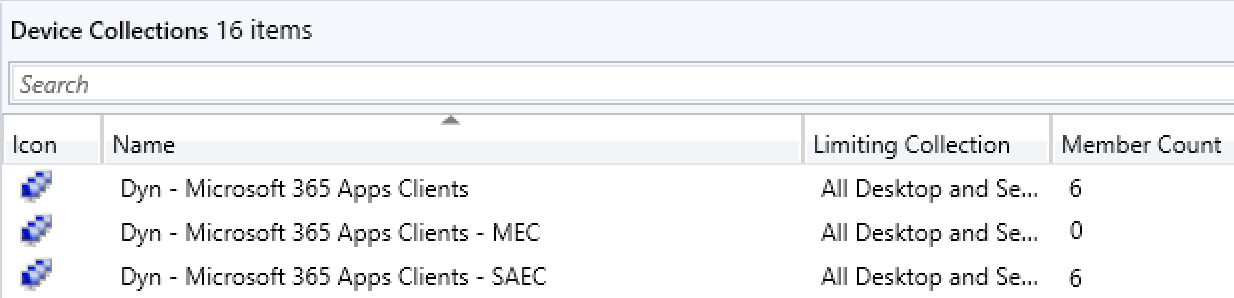
Der Vorteil der Verwendung dynamischer Sammlungen besteht darin, dass Geräte basierend auf dem aktuell installierten Updatekanal automatisch zwischen den Sammlungen wechseln. Auf diese Weise können Sie Geräte einfacher ansprechen und den Fortschritt auf einen Blick überwachen.
Bereitstellen einer Anwendung zum Initiieren einer Änderung des Updatekanals
Als Nächstes stellen Sie eine Anwendung bereit, die den Client anweist, eine Kanaländerung durchzuführen, indem Sie das Office-Bereitstellungstool mit einer Konfigurationsdatei verwenden. Wenn es auf einem Gerät ausgeführt wird, beginnt das Tool mit dem Kanalwechsel, indem es die Konfiguration in der Registrierung aktualisiert, aber die eigentliche Kanaländerung nicht durchführt. Wenn der Klick-und-Run-Dienst das nächste Mal eine Updateermittlung durchführt, übernimmt der Dienst die aktualisierte Konfiguration und führt die Kanaländerung aus. Da Sie nur die Konfiguration aktualisieren, können Office-Anwendungen geöffnet bleiben, während das Office-Bereitstellungstool ausgeführt wird. Dies dauert nur wenige Sekunden und hat keine Auswirkungen auf die Benutzerproduktivität.
Führen Sie die folgenden Schritte aus, um eine Anwendung bereitzustellen, um eine Änderung des Updatekanals zu initiieren:
Laden Sie das Office-Bereitstellungstool herunter, und extrahieren Sie es. Kopieren Sie nur die setup.exe-Datei in einen Ordner, den Sie als Quelle für die Anwendung verwenden.
Erstellen Sie eine Konfigurationsdatei basierend auf dem folgenden XML-Code, und speichern Sie sie im selben Ordner:
<Configuration> <Updates Channel="MonthlyEnterprise" /> </Configuration>Erstellen Sie eine Anwendung in Configuration Manager, indem Sie Ihren regulären Prozess ausführen. Verwenden Sie den Office-Installations-Assistenten nicht, da Sie keine vollständige Konfigurationsdatei und keine Quelldateien benötigen. Beachten Sie Folgendes:
Die Befehlszeile ist setup.exe /configure switch_to_MEC.xml. Passen Sie den Namen der Konfigurationsdatei an Ihren Namen an.
Verwenden Sie die folgende Erkennungsmethode, um zu überprüfen, ob die Absicht, kanäle zu wechseln, ordnungsgemäß eingefügt wurde:
- Einstellungstyp: Registrierung
- Hive: HKEY_LOCAL_MACHINE
- Schlüssel: SOFTWARE\Microsoft\Office\ClickToRun\Configuration
- Wert: CDNBaseUrl
- Datentyp: Zeichenfolge
- Operator: Equals
-
Wert:
http://officecdn.microsoft.com/pr/55336b82-a18d-4dd6-b5f6-9e5095c314a6
Das Installationsverhalten muss install for System lauten , da der zugewiesene Updatekanal eine systemweite Einstellung ist.
Nachdem die Anwendung erstellt wurde, stellen Sie sie in der Sammlung bereit, die Ihre Zielgeräte enthält. Sie können entscheiden, ob Sie den Zweck auf Erforderlich festlegen möchten, was bedeutet, dass das Office-Bereitstellungstool auf allen Geräten ausgeführt wird. Sie können es auch zu einer benutzergesteuerten Bereitstellung machen, indem Sie Verfügbar auswählen.
Bereitstellen monatlicher Enterprise Channel-Updates für das Gerät
Nachdem die bereitgestellte Anwendung die Gerätekonfiguration aktualisiert hat, muss sie weiterhin die eigentliche Kanaländerung durchführen. Im nächsten Updatezyklus erkennt der Klick-und-Run-Dienst auf dem Gerät die ausstehende Kanaländerung und versucht, das Update aus dem neuen Kanal herunterzuladen und anzuwenden. Zu diesem Zeitpunkt befindet sich das Gerät möglicherweise noch im Semi-Annual Enterprise Channel, muss aber in der Lage sein, das Microsoft 365 Apps Update für den monatlichen Enterprise-Kanal abzurufen, wie im folgenden Screenshot gezeigt:

In den meisten Fällen sollten Sie die Microsoft 365 Apps Updates für beide Kanäle in einer Sammlung bereitstellen, die die Zielgeräte enthält:
Geräte, die noch keine Anweisungen zum Wechseln des Kanals erhalten haben, können das reguläre Semi-Annual Enterprise Channel-Update anwenden, um sicher und sicher zu bleiben.
Geräte, die bereits Anweisungen zum Wechseln der Kanäle erhalten haben, werden das Update aus dem monatlichen Enterprise-Kanal herunterladen und anwenden.
Wichtig
Es ist wichtig zu beachten, dass Geräte nur anwendbare Updates herunterladen. Geräte laden nicht beide Updates herunter, sondern nur das erforderliche Update. Da die Deltaberechnung ebenfalls gilt, pullen Geräte nicht die vollständige Updatequelle, sondern nur den Inhalt, der zum Durchführen der Aktualisierung oder Kanaländerung erforderlich ist.
Eine gängige Praxis besteht darin, über eine dynamische Sammlung zu verfügen, die alle Geräte abfängt, auf denen Microsoft 365 Apps ausgeführt werden. Sie können dann für diese Sammlung die Microsoft 365 Apps Updates für alle Kanäle bereitstellen, die von Ihrem organization unterstützt werden, und jedes Gerät ruft das entsprechende Update ab. Gleichzeitig haben Geräte, die Kanäle wechseln, Zugriff auf den neuen Kanal.
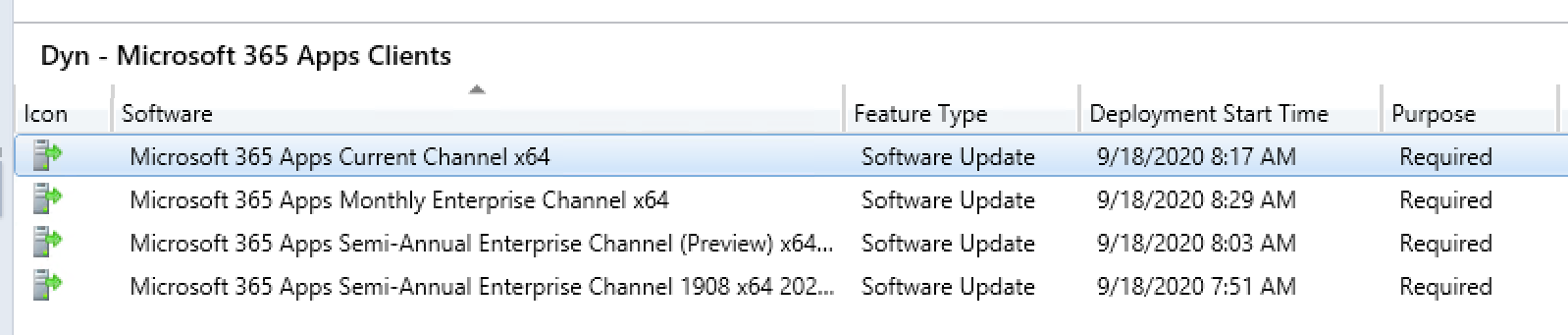
Befolgen Sie den regelmäßigen Prozess der Bereitstellung von Softwareupdates mithilfe von Configuration Manager. Es wird empfohlen, automatische Bereitstellungsregeln zu verwenden.
Nachdem ein Gerät Anweisungen zum Wechseln von Kanälen erhalten hat und ein Updateerkennungszyklus ausgeführt wurde, lädt das Gerät die Deltaupdatequellen für den monatlichen Enterprise-Kanal herunter, extrahiert sie lokal und wendet sie dann an. Wenn Office-Anwendungen geöffnet sind, müssen Sie sie schließen, um das Update anzuwenden. Der Configuration Manager Mechanismus entscheidet, ob ein Update erzwungen wird oder ob der Benutzer die Installation verschieben kann.
Im nächsten Hardwareinventurzyklus sendet das Gerät die neuen Kanalinformationen an die Configuration Manager Infrastruktur. Im nächsten Auswertungszyklus wird die Gerätemitgliedschaft für die dynamische Sammlung neu berechnet. Die Geräte werden wie folgt aus der alten Sammlung entfernt und der entsprechenden Hinzugefügt:
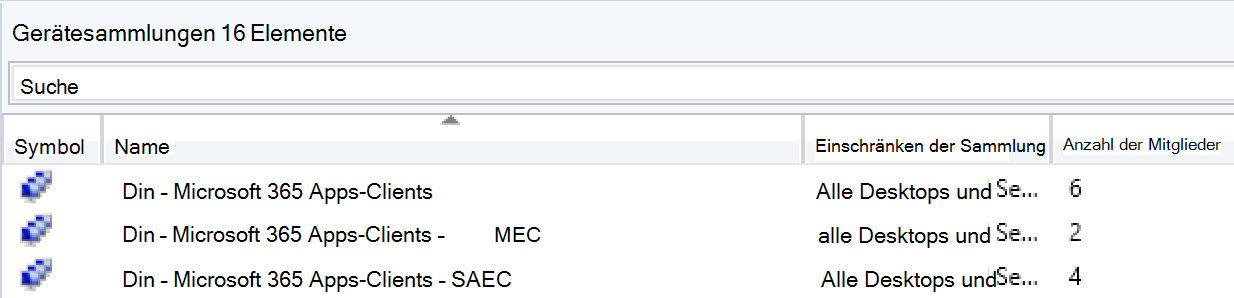
Zusätzliche Informationen
Stellen Sie sicher, dass Sie die Office-Bereitstellungstool-Version 16.0.12827.20258 oder höher verwenden, um unterstützung für den monatlichen Enterprise-Kanal zu erhalten. Es wird empfohlen, immer die neueste Version des ODT auszuführen.
Wenn Sie ein Gruppenrichtlinie auf das Gerät angewendet haben, das den Updatekanal festlegt, wird das Office-Bereitstellungstool überschreiben. In diesem Fall führt das Gerät keine Kanaländerung aus, es sei denn, Sie entfernen oder passen die einstellung Gruppenrichtlinie Object (GPO) an. Stellen Sie sicher, dass Sie die neueste ADMX-Vorlage bereitstellen, damit der monatliche Enterprise-Kanal als Option zur Auswahl verfügbar ist.
Configuration Manager wendet Geräteupdates nur an, wenn die zielorientierte Buildversion höher als der aktuell installierte Build ist. Das Verschieben von Geräten aus Semi-Annual Enterprise-Kanal oder Semi-Annual Enterprise-Kanal (Vorschau) in den monatlichen Enterprise-Kanal funktioniert einfach. Wenn Sie Geräte vom aktuellen Kanal in den monatlichen Enterprise-Kanal verschieben möchten, haben Sie zwei Möglichkeiten:
Nachdem das Gerät die Absicht empfangen hat, kanäle zu wechseln, wendet das Gerät keine Updates des aktuellen Kanals mehr an. Der Kanalwechsel erfolgt erst, nachdem der Build des monatlichen Enterprise-Kanals den installierten Build des aktuellen Kanals bestanden hat.
Trennen Sie Geräte von Configuration Manager als Updatequelle, indem Sie die Office COM-Verwaltungsschnittstelle deaktivieren. Dies ist eine wichtige Änderung, die Sie mit Bedacht planen und ausführen müssen.
Wenn die Gerätekonfiguration geändert wird, sind zwei Timer auf der Configuration Manager Seite relevant:
Das Gerät muss die Hardwareinventur hochladen, die Informationen zum ausgewählten Updatekanal enthält.
Die Configuration Manager-Infrastruktur muss die Mitgliedschaften der Sammlungen neu berechnen.